2. Nella finestra Impostazioni, fare clic sulla scheda Aspetto  .
.
Nota Prima di riempire lo sfondo del formato con un gradiente, assicurarsi che il riempimento per una o più sezioni del formato sia trasparente. Vedere Impostazione di riempimento, stile delle linee e bordi.
1. Nel modo Formato scheda, selezionare uno o più oggetti, un etichetta della sezioneo fare clic in qualunque punto dello sfondo formato per selezionarlo.
Prima di selezionare lo sfondo del formato, assicurarsi che non siano selezionati oggetti o sezioni del formato.
2. Nella finestra Impostazioni, fare clic sulla scheda Aspetto  .
.
3. Per modificare l'aspetto dell'oggetto o della sezione Corpo quando si trova in uno stato particolare (ad esempio, quando viene premuto un pulsante), selezionare uno stato dell'oggetto dal relativo elenco (in alto nella scheda).
Vedere Definizione dello stato di visualizzazione per un oggetto.
4. Nell'area Grafica, per Riempimento selezionare Gradiente.
Viene visualizzata la barra di controllo del gradiente.
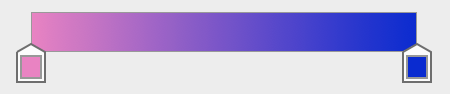
5. Selezionare le opzioni di gradiente del colore:
Per | Eseguire questa operazione |
Specificare i colori da mescolare | Fare clic sui cursori del colore |
Aggiungere colori al gradiente | Fare clic in un punto qualsiasi sulla barra di controllo del gradiente per aggiungere più punti di colore. |
Ridurre il numero di colori nel gradiente | Trascinare i punti del colore fuori dalla barra di controllo del gradiente. |
Modificare la direzione con cui viene mescolato il riempimento | Fare clic su |
Cambiare il punto in cui un gradiente lineare viene mescolato | •Inserire un valore per Angolo. •macOS: trascinare il controllo angolo |
Cambiare il punto iniziale e finale di un gradiente lineare il punto centrale e il raggio di un gradiente radiale | Sul formato, trascinare un quadratino blu del controllo del gradiente sull'immagine.
|
Invertire i colori del gradiente da sinistra a destra o dal centro all'esterno | Fare clic su |
Modificare il gradiente sull'oggetto. | Utilizzare il controllo |
•Il riempimento dello sfondo del formato non si estende dietro alle sezioni Navigazione.